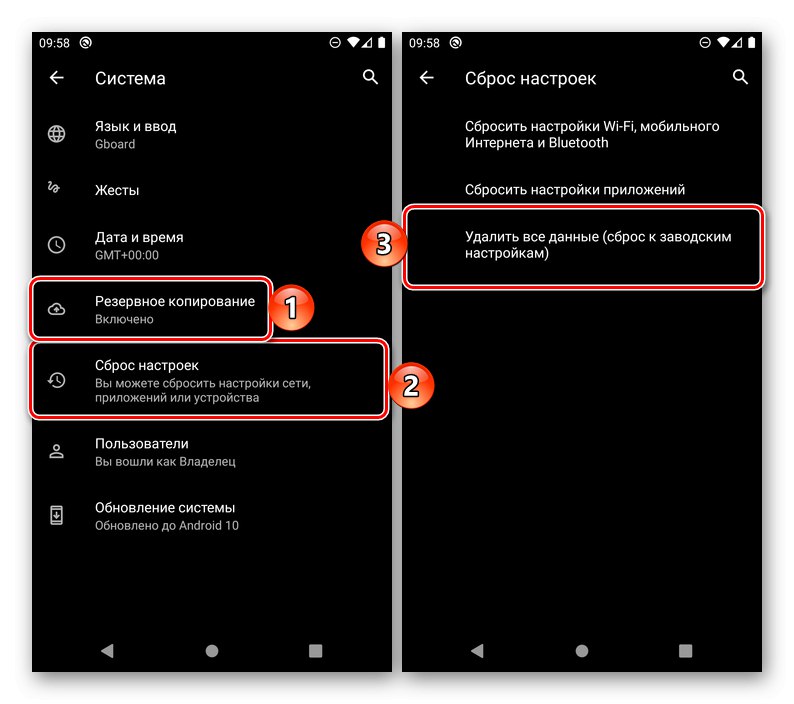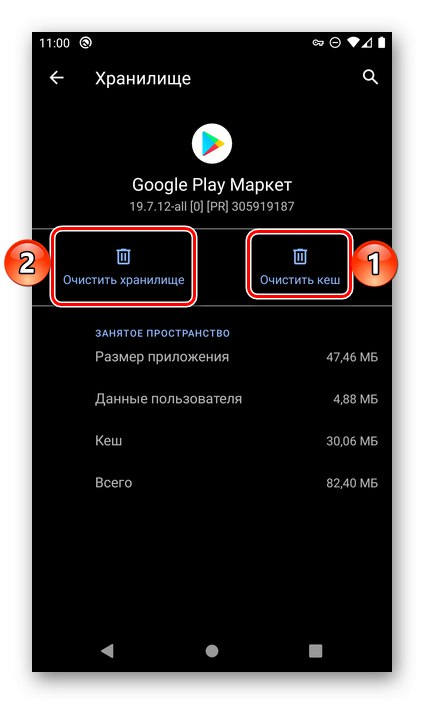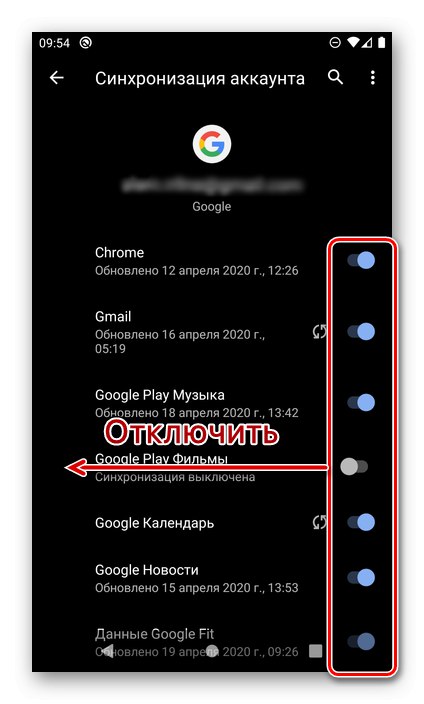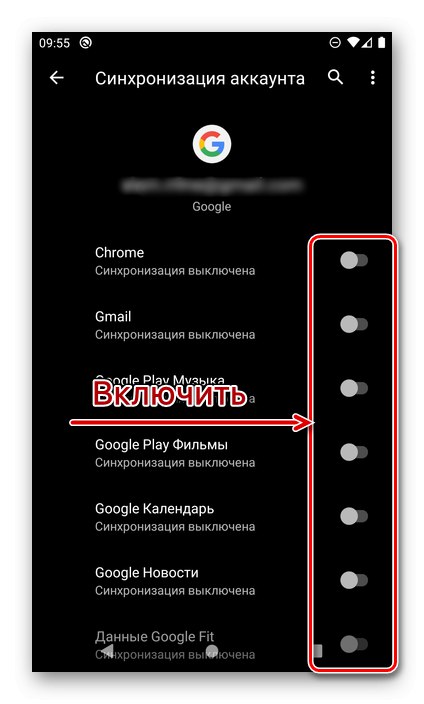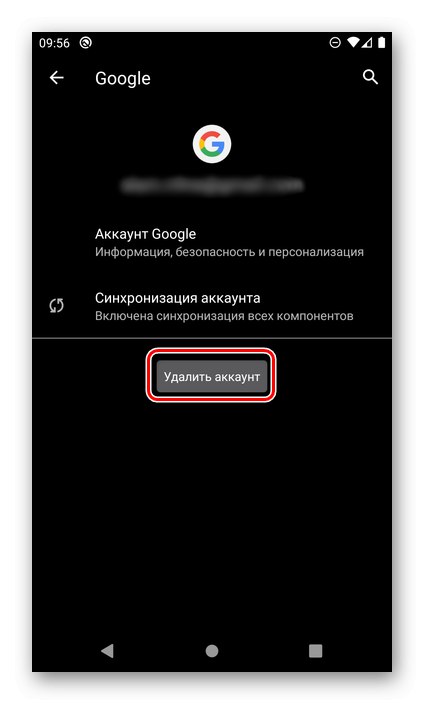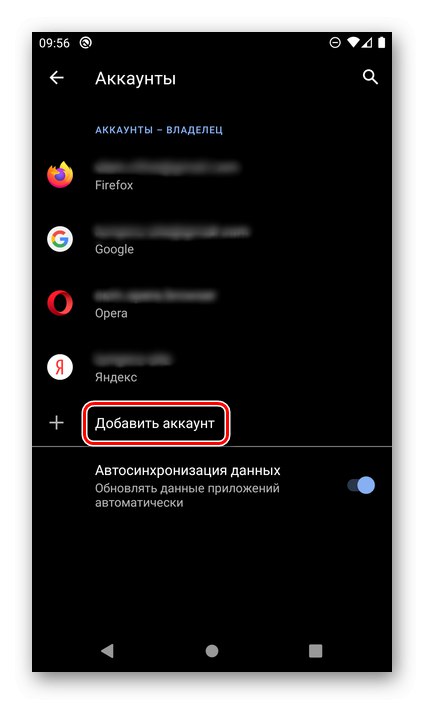Uzroci pogreške DF-DFERH-01 i priprema za rješavanje
Prije svega iznijet ćemo glavne razloge zašto se problem koji se razmatra može pojaviti na pametnom telefonu ili tabletu s Android OS... Razlikuju se:
- Neispravno ažuriranje operativnog sustava;
- Instaliranje prilagođenog firmwarea;
- Virusna infekcija;
- Neuspjeh u prijenosu informacijskih paketa;
- Pogrešno postavljeni datum i vrijeme;
- Preljev predmemorije i privremenih podataka;
- Oštećenje sistemskih datoteka i / ili komponenata pojedinih programa;
- Sukob u aplikaciji;
- Hardverske pogreške.
Na našoj web stranici postoje detaljni vodiči koji vam govore kako ukloniti većinu gore navedenih uzroka. Prvo ih pročitajte i slijedite predložene preporuke, a zatim provjerite postoji li pogreška s kodom DF-DFERH-01 Trgovina Google Play... Velike su šanse da će biti popravljeno, ali ako ne, slijedite upute u nastavku.
Više detalja:
Kako ažurirati Android na pametnom telefonu
Kako provjeriti ima li Android virusa
Provjera Android pametnog telefona za viruse putem računala
Postavljanje datuma i vremena na Androidu
Brisanje predmemorije na Androidu
Važno! Ako se pogreška počela pojavljivati nakon bljeskanja pametnog telefona i samostalne instalacije Googleovih usluga isporučenih s zasebnim ZIP paketom, pročitajte članak naveden na donjoj poveznici i ponovo ih instalirajte.
Više detalja: Instaliranje usluga Google Play nakon treptanja
Metoda 1: čišćenje podataka
Budući da se predmetna pogreška događa izravno u Trgovini Google Play, da biste je popravili, možda ćete trebati očistiti podatke ove i pridruženih sistemskih aplikacija. Potrebno je djelovati prema sljedećem algoritmu:
- Otkriti "Postavke" Android i idite na njih u odjeljak "Aplikacije i obavijesti" (ili jednostavno "Prijave", ovisi o verziji OS-a).
- Proširite popis Prikaži sve aplikacije ili idite na odgovarajuću karticu za ovu radnju.
- Pronađite Trgovinu Play na popisu svih instaliranih programa i otvorite njene postavke klikom.
- Idite na pododjeljak "Pohrana i predmemorija" (druga moguća imena su "Pohrana", "Memorija").
- Pritisnite tipke jednu po jednu "Očisti predmemoriju" i "Očisti pohranu",
![Očistite predmemoriju i pohranu u Trgovini Google Play u postavkama OS-a Android]()
zatim potvrdite svoje namjere u skočnom prozoru.
- Zatim se vratite na popis instaliranih aplikacija u postavkama i slijedite korake iz prethodnog koraka za još dva programa:
- Usluge Google Play;
- Okvir Googleovih usluga.
- Ponovo pokrenite svoj pametni telefon i provjerite ima li pogreške DF-DFERH-01.
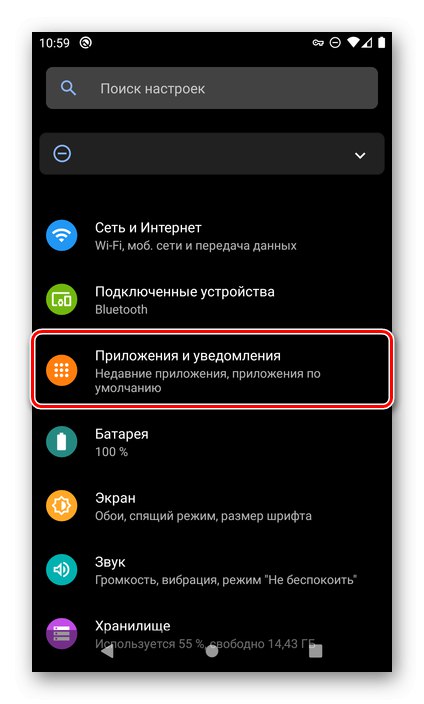
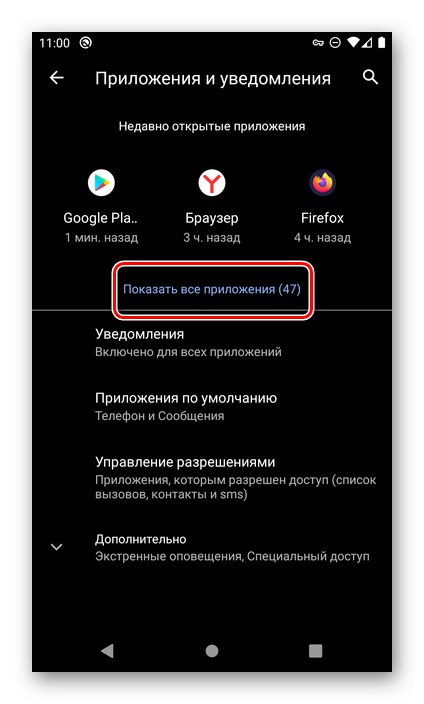

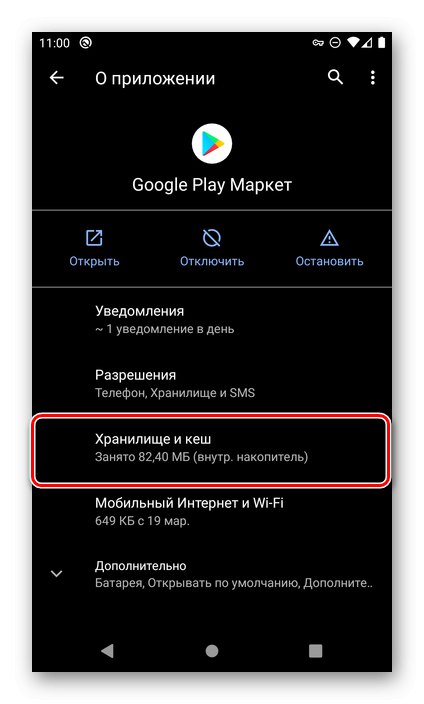
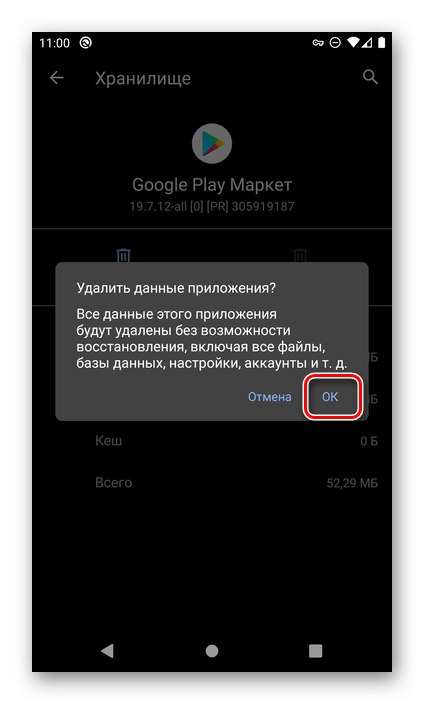
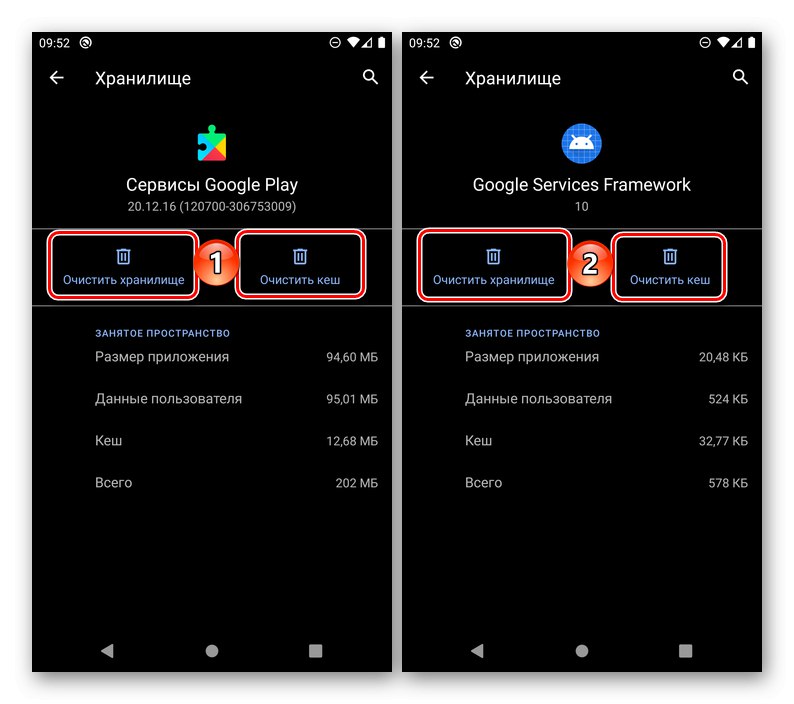
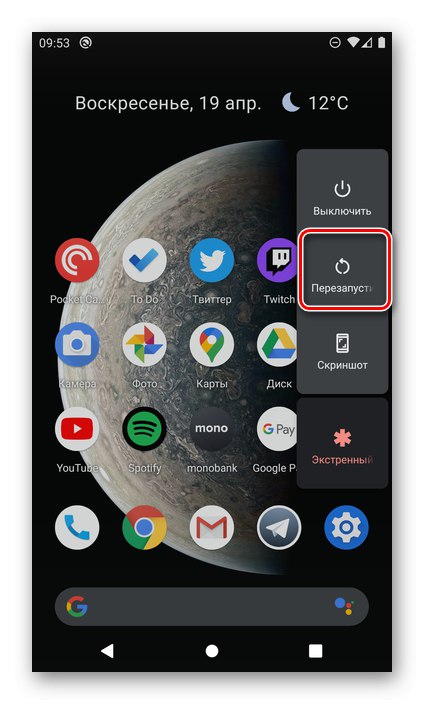
Pročitajte također: Kako očistiti predmemoriju u trgovini Google Play
Ako se problem nastavi, prijeđite na sljedeće rješenje.
2. način: uklanjanje ažuriranja
Nakon brisanja podataka trgovine i Googleovih usluga, ali ne uklanjanja pogreške na ovaj način, trebali biste dodatno ukloniti ažuriranja za te aplikacije. Za ovo:
- Nakon neuspjeha, nakon što slijedite sve preporuke iz prethodne metode i ponovno pokrenete pametni telefon, ponovite korake br. 1-3, odnosno pronađite Google Play Market među instaliranim aplikacijama.
- Pozovite izbornik tapkajući na tri točke u gornjem desnom kutu i odaberite jedinu dostupnu stavku - "Ukloni ažuriranja"... Potvrdite svoje namjere.
- Učinite isto s uslugama Google Play.

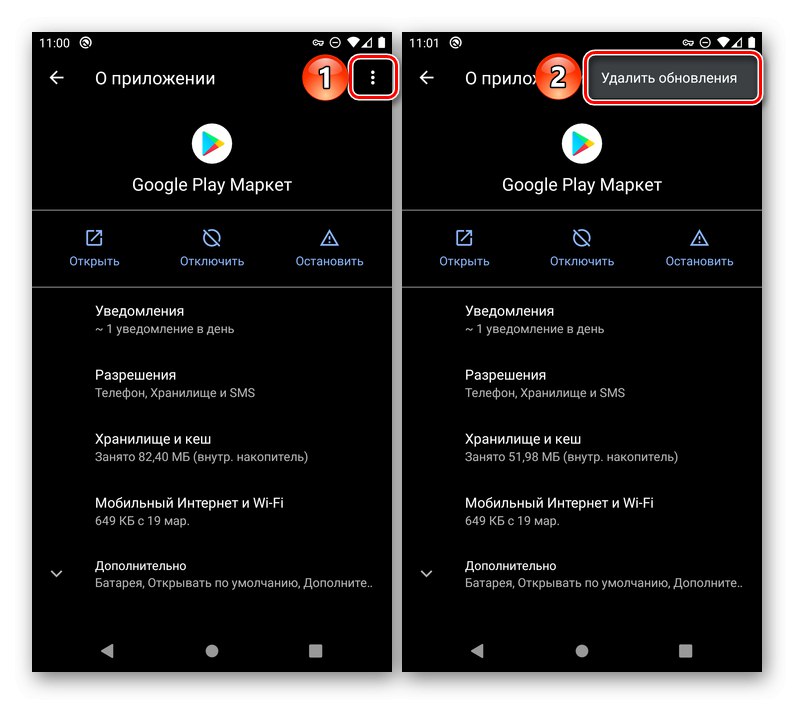
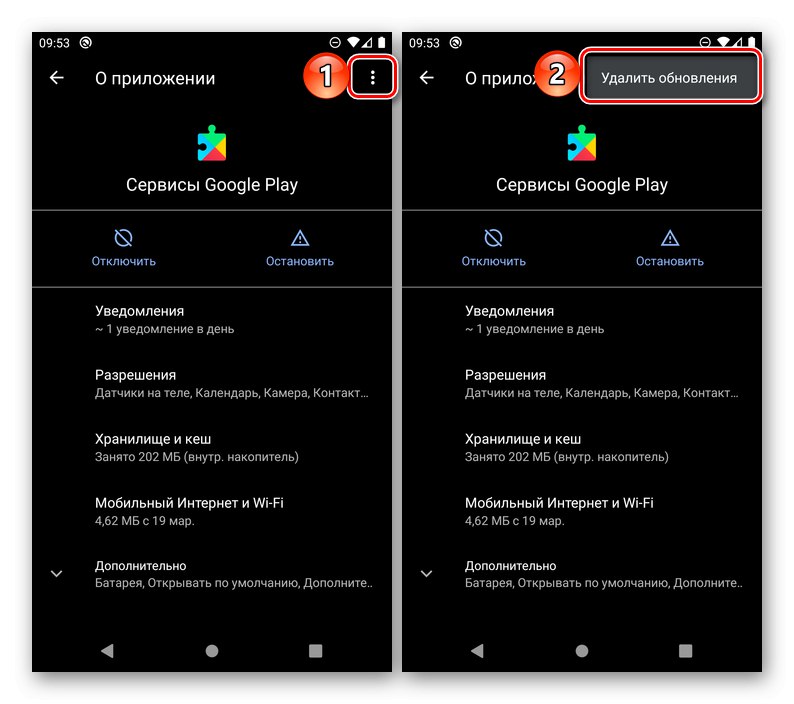
Ponovo pokrenite pametni telefon i ponovite korake koji su uzrokovali pogrešku.
3. način: Otkažite sinkronizaciju
Ako se nakon brisanja podataka sistemskih aplikacija i deinstaliranja njihovih ažuriranja i dalje pojavljuje pogreška s kodom DF-DFERH-01, pokušajte onemogućiti, a zatim ponovo omogućiti sinkronizaciju Google računa. To se radi na sljedeći način:
- U "Postavke" operativni sustav otvorite odjeljak "Računi".
- Pronađite Google račun koji se trenutno koristi u problematičnoj Trgovini Play i kliknite ga.
- Zatim dodirnite stavku "Sinkronizacija".
- Deaktivirajte sve prekidače predstavljene u ovom odjeljku.
![Onemogućite sinkronizaciju podataka za Google račun na Androidu]()
Pročitajte također: Onemogućite sinkronizaciju podataka na Androidu
- Ponovo pokrenite pametni telefon i ponovite korake iz prethodnih koraka, samo ovaj put aktivirajte sinkronizaciju za svoj Google račun - prvo uključite sve prekidače,
![Omogućite sinkronizaciju podataka za Google račun na Androidu]()
a zatim pričekajte dok se komunikacija ne završi.
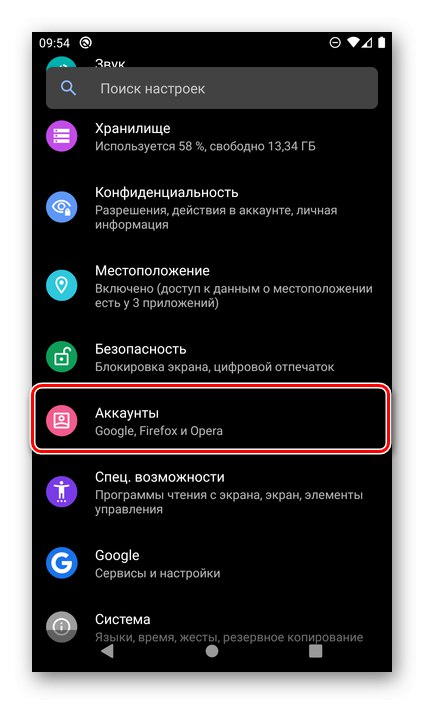
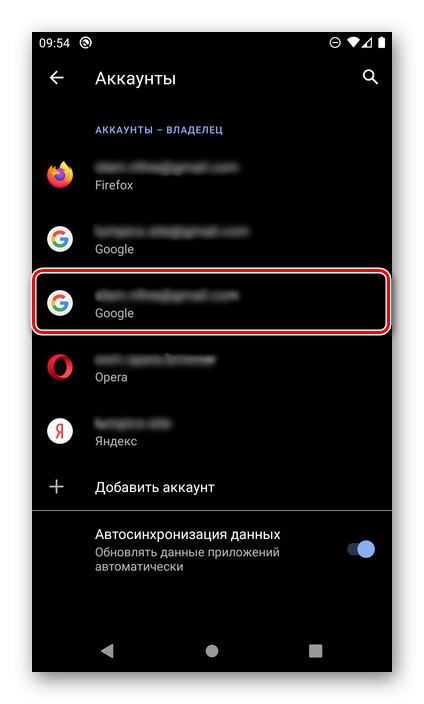
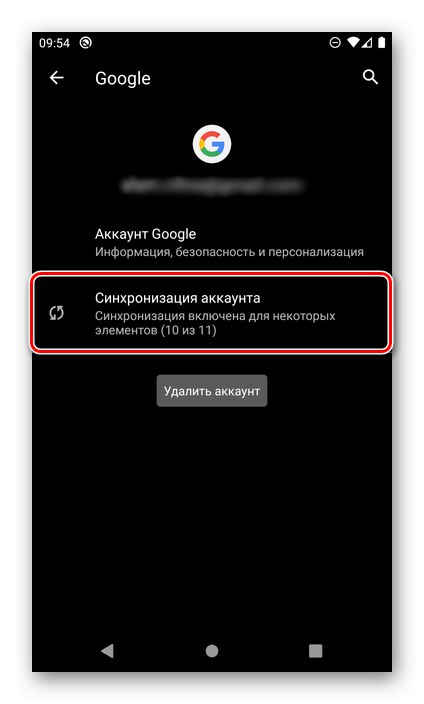
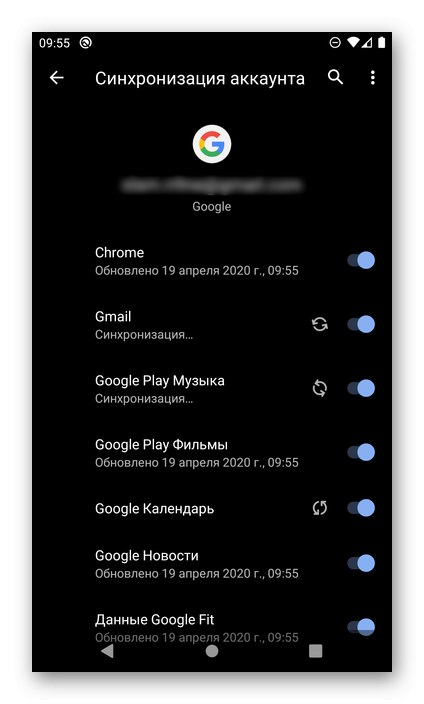
Pročitajte također: Omogućavanje i konfiguriranje sinkronizacije na Androidu
Ponovo pokrenite svoj mobilni uređaj i provjerite ima li problema. U većini slučajeva, poduzimajući korake iz ove i prethodne dvije metode, riješit ćete se, ali ako nije, prijeđite na sljedeće rješenje.
4. metoda: resetiranje računa
Pogreška DF-DFERH-01 možda neće nestati čak i nakon otkazivanja i ponovnog omogućavanja sinkronizacije podataka. Jedino moguće rješenje u ovom je slučaju izbrisati svoj Google račun, a zatim ga povezati.
Važno! Vrijedno je započeti s primjenom donjih preporuka samo ako se sjećate korisničkog imena i lozinke sa svog Google računa.
- Ponovite radnje iz koraka broj 1-2 prethodnog dijela članka, ali ovaj put kliknite gumb "Izbriši račun"
![Izbrišite Google račun na Androidu da biste popravili pogrešku DF DFERH 01]()
i potvrdi svoje namjere.
- Zatim, vrativši se na prethodni odjeljak postavki, dodirnite stavku "Dodaj račun"
![Ponovo dodajte Google račun na Androidu da biste popravili pogrešku DF DFERH 01]()
i odaberite google.
- Unesite korisničko ime i lozinku za račun koji ste izbrisali u prvom koraku, prijavite se na njega, a zatim ponovo pokrenite pametni telefon.
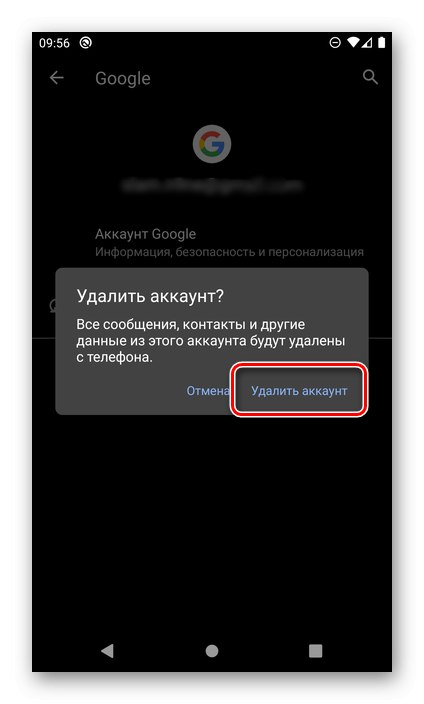
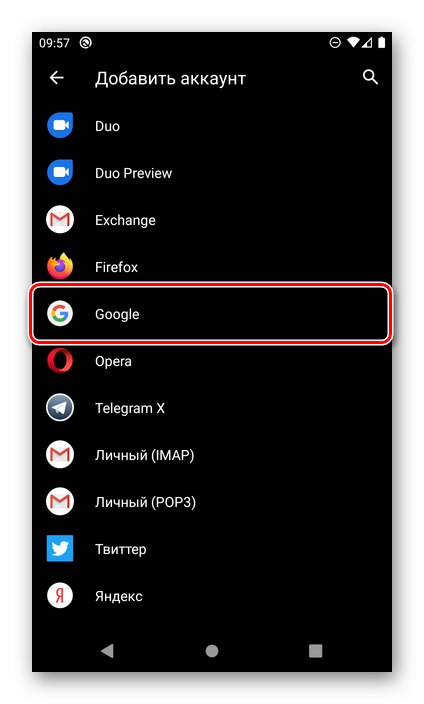
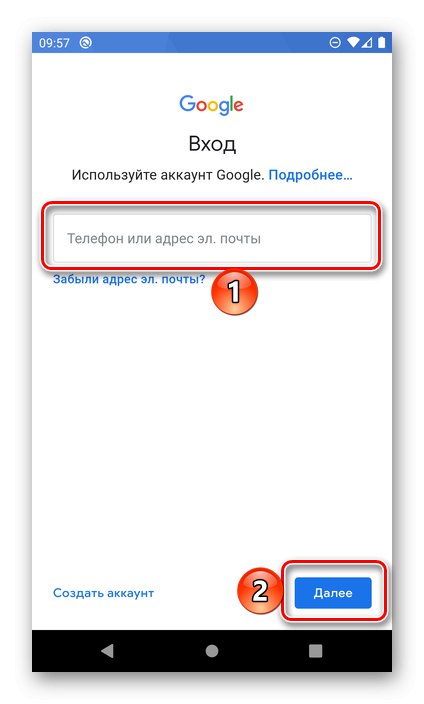
Pročitajte također: Kako se prijaviti na Google račun na pametnom telefonu s Androidom
Ako ni nakon ove pogreške DF-DFERH-01 u Trgovini Google Play ne bude uklonjena, morat ćete pribjeći radikalnijim mjerama, o kojima će biti riječi u nastavku.
Pročitajte također: Kako ispraviti pogrešku DF-DFERH-0 u Trgovini Play
5. metoda: vraćanje na tvorničke postavke
Ponekad problemi s trgovinom Google Play ne nestaju ni nakon što su poduzete sve potrebne mjere za njihovo uklanjanje. Posljednje što u ovom slučaju ostaje učiniti je resetiranje mobilnog uređaja, a s njim i Android OS-a, na tvorničko stanje. Pod uvjetom da je na vašem Google računu aktivirana funkcija izrade sigurnosnih kopija, ne biste se trebali brinuti zbog gubitka važnih podataka - aplikacija i njihovih komponenata (prvenstveno Googleovih usluga, ali podržanih od mnogih nezavisnih rješenja), poruka, kontakata, fotografija, videozapisa i drugog sadržaja bit će obnovljena. Ako sigurnosna kopija nije izvršena i / ili na uređaju postoje datoteke i podaci koji nisu sinkronizirani s oblakom, morat ćete ih spremiti zasebno i tek onda nastaviti s resetiranjem. Za više informacija o najradikalnijoj metodi ispravljanja pogreške DF-DFERH-01 i kako spriječiti gubitak važnih podataka pročitajte članke na donjim poveznicama.
Više detalja:
Kako izraditi sigurnosnu kopiju podataka na Androidu
Kako resetirati Android pametni telefon na tvorničke postavke